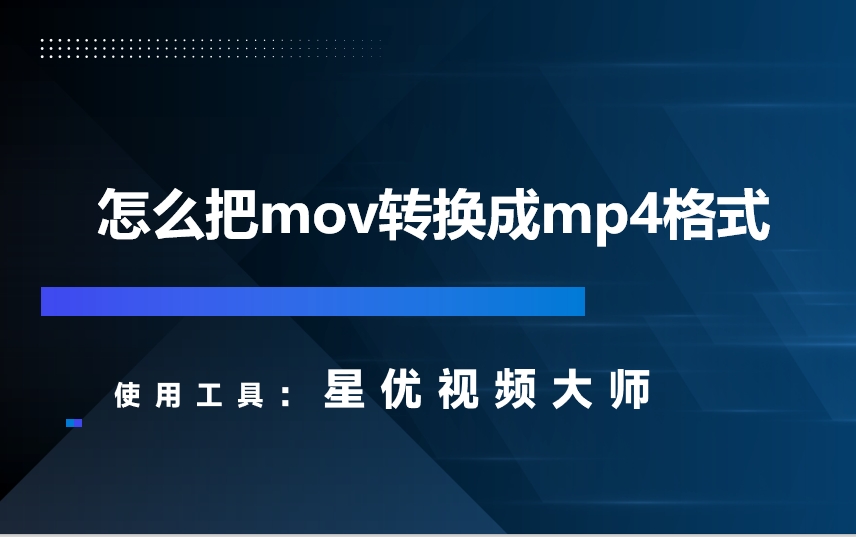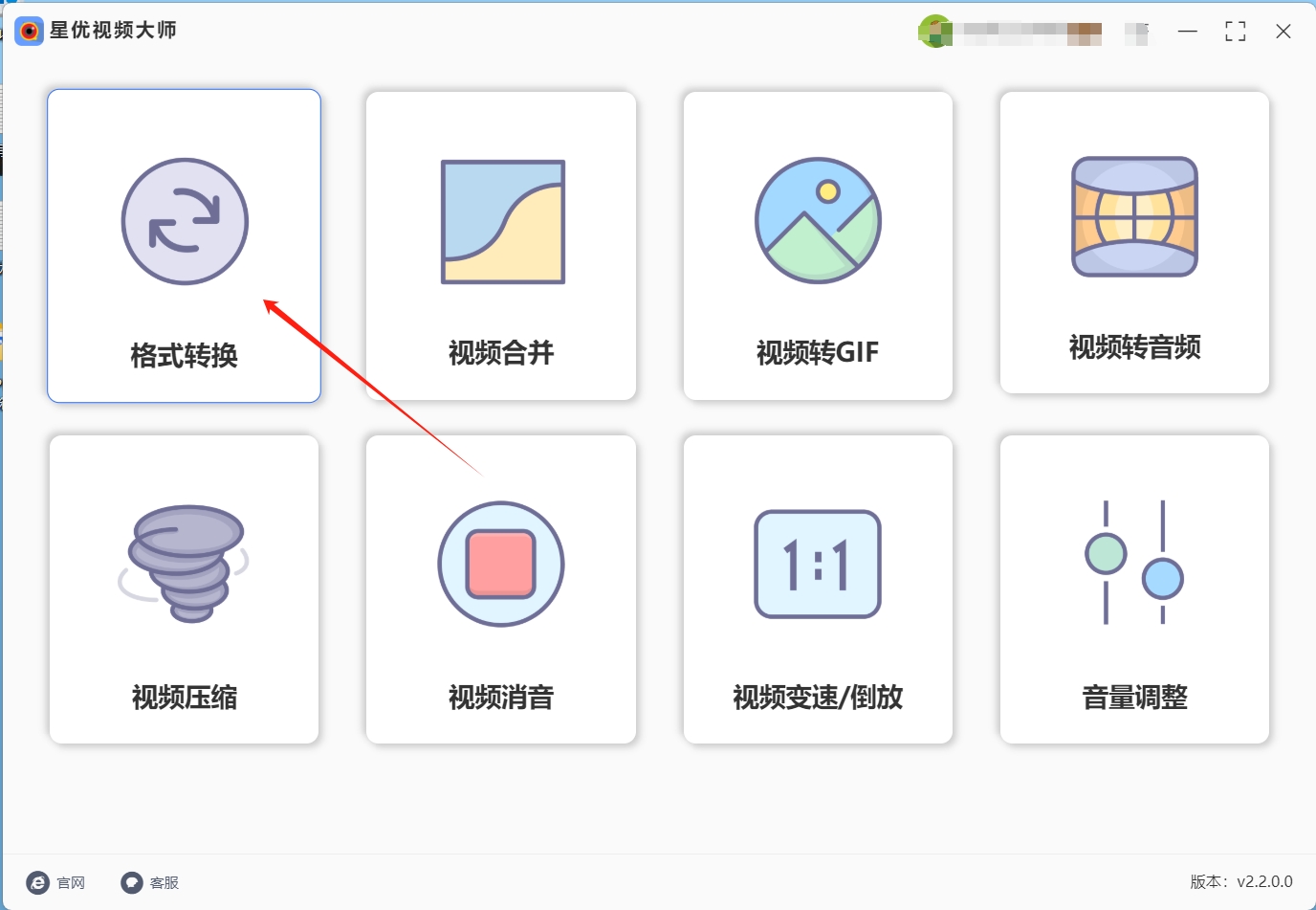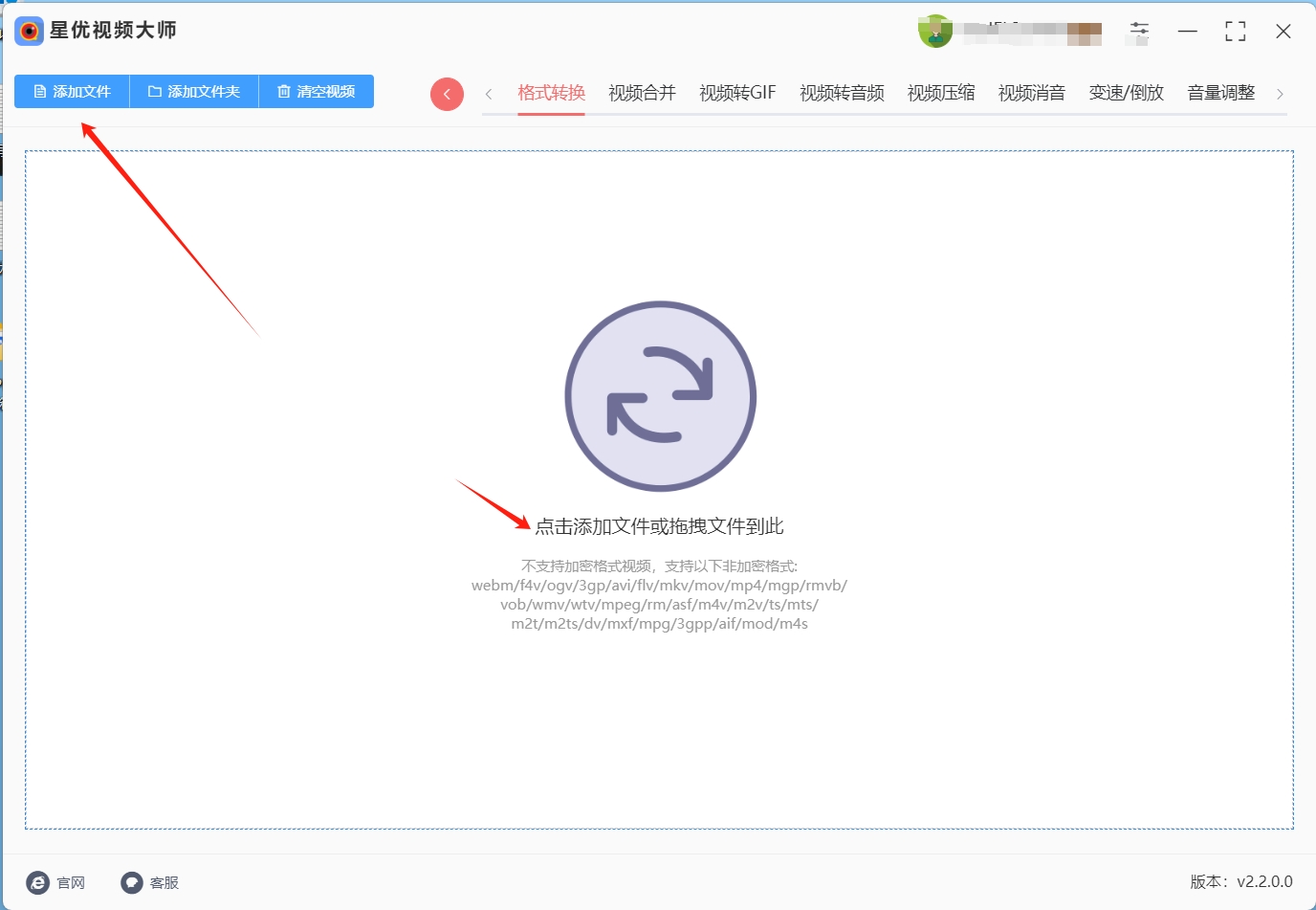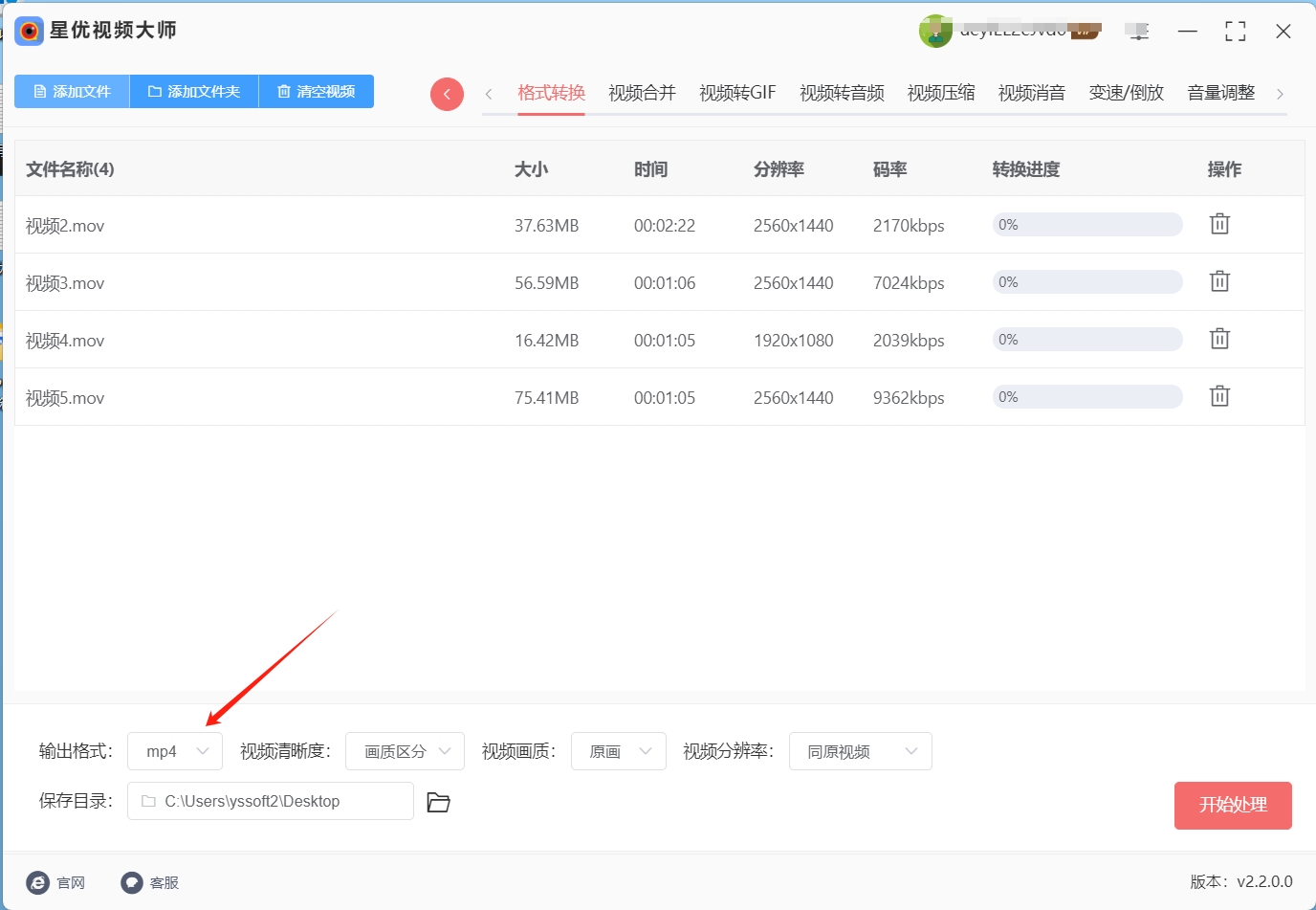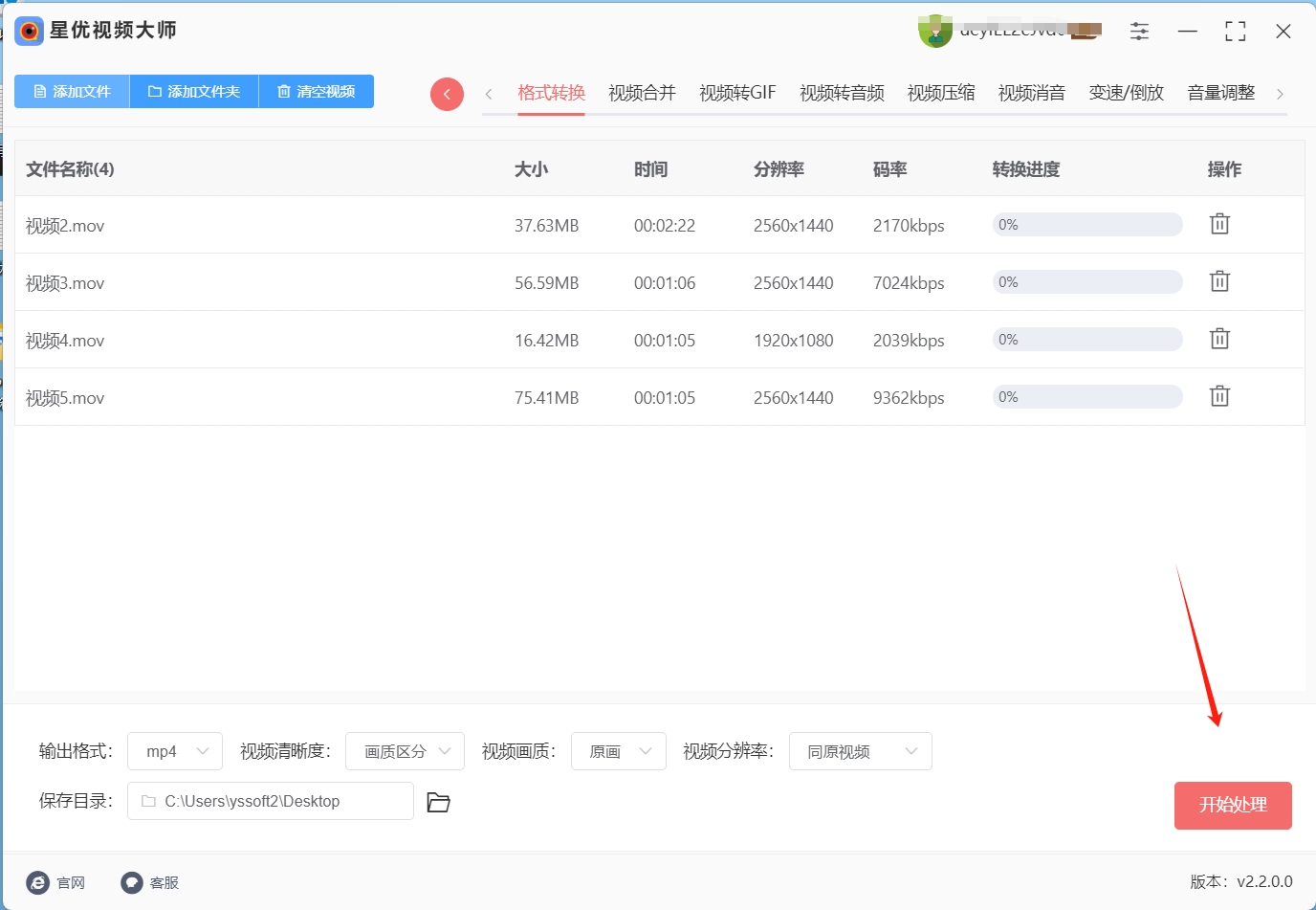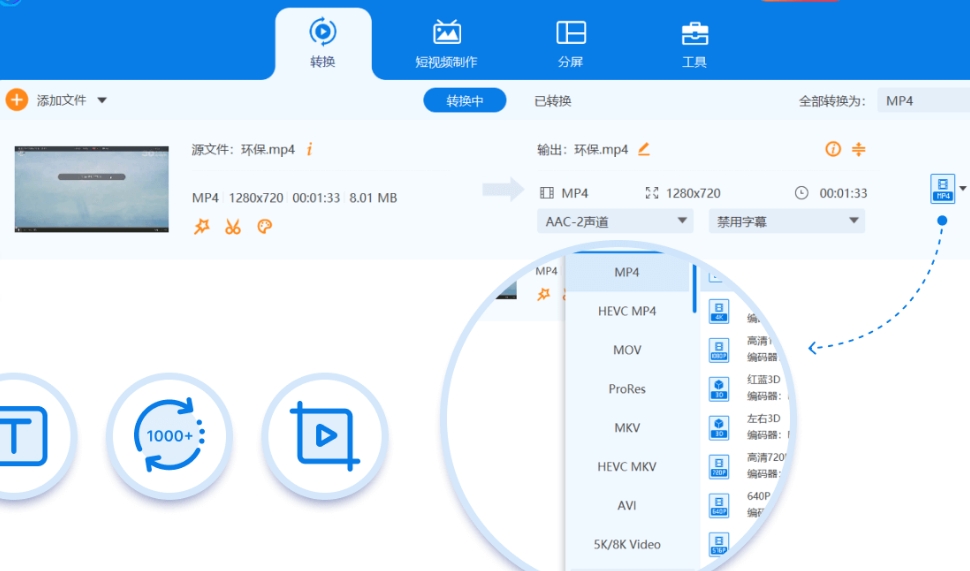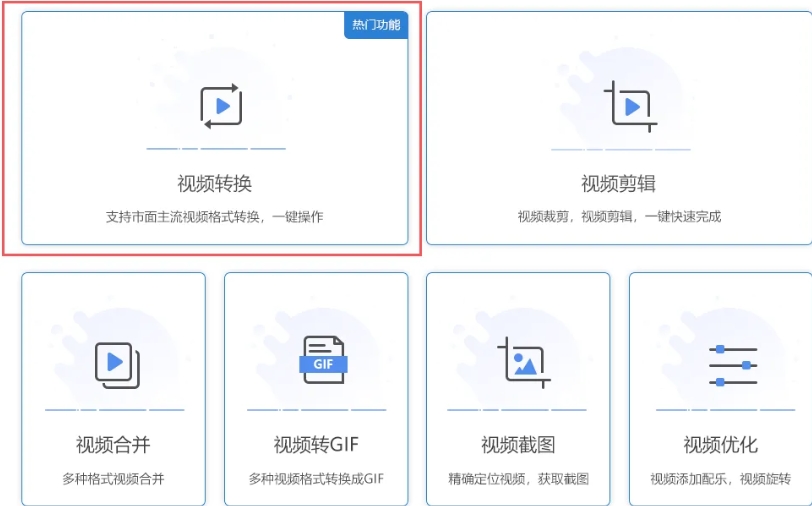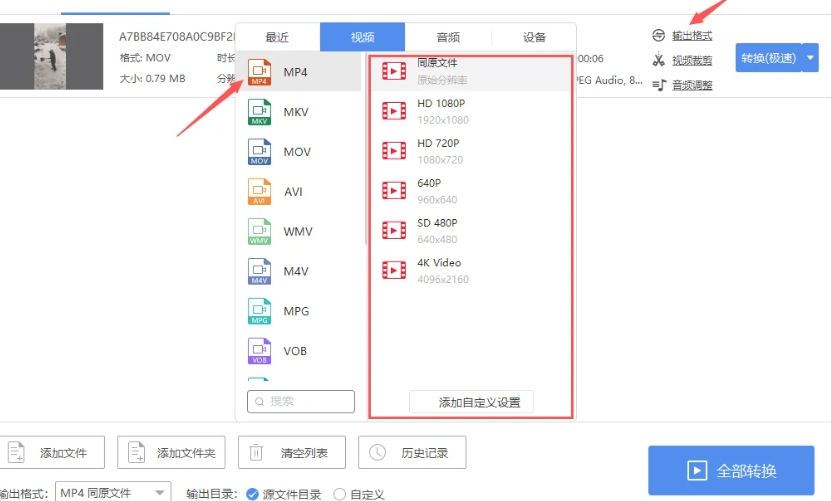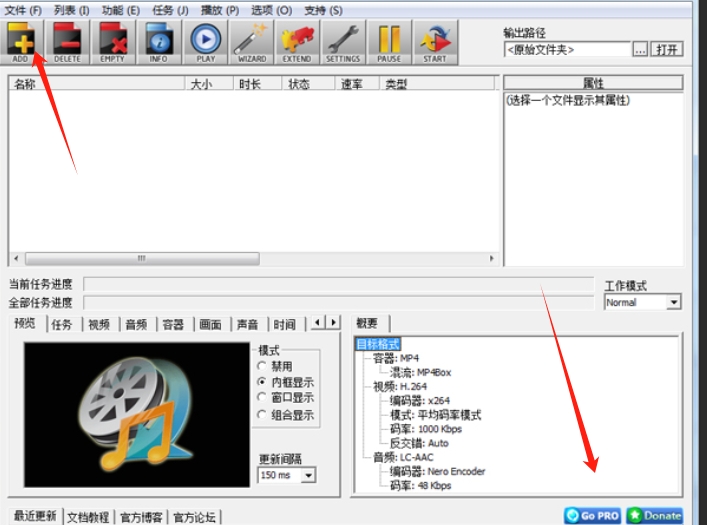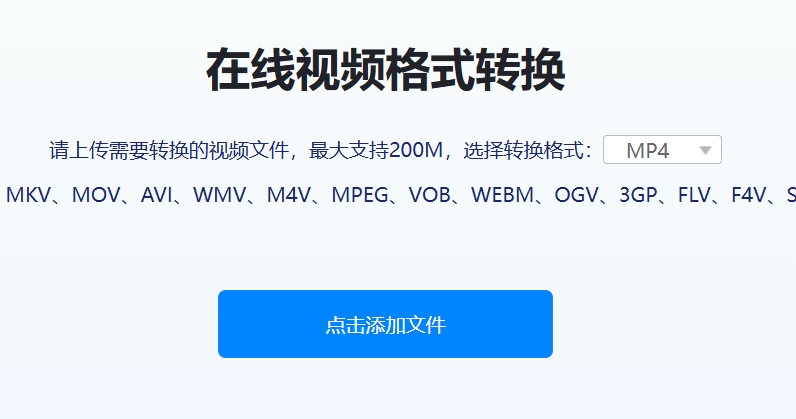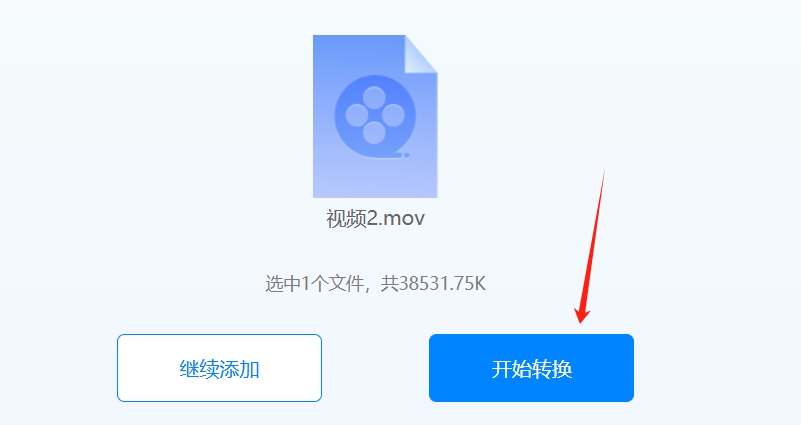怎么把mov转换成mp4格式?在日常的视频观看经历中,您是否曾邂逅过MOV这一视频格式?尽管它可能在某些专业领域内有所应用,但对于大多数用户而言,MOV或许并不是一个耳熟能详的名字,这背后的原因,与MOV格式自身的一些局限性息息相关。
MOV格式的第一个显著挑战在于其有限的兼容性,由于不是所有设备和软件都内置了对MOV格式的支持,用户往往需要额外安装特定的播放器或编辑工具,才能顺利播放或编辑MOV文件。这种额外的步骤,无疑增加了用户的使用成本,再者,MOV格式的无损压缩技术虽然保证了视频质量的完美呈现,但这也导致了MOV文件体积的膨胀,在存储空间日益宝贵的今天,大体积的视频文件无疑会给用户的设备带来不小的压力。
鉴于MOV格式的上述不足,将其转换为更为通用、便捷的MP4格式,无疑是一个明智的选择,MP4格式以其广泛的兼容性、适中的文件体积以及简单易用的编辑特性,成为了众多用户的首选,无论是在线分享、本地播放还是后期制作,MP4都能轻松应对,无需担心格式不兼容或存储空间不足的问题,那么,如何轻松实现MOV到MP4的转换呢?下面是五种简单好用的mov转MP4方法,快来看看吧!
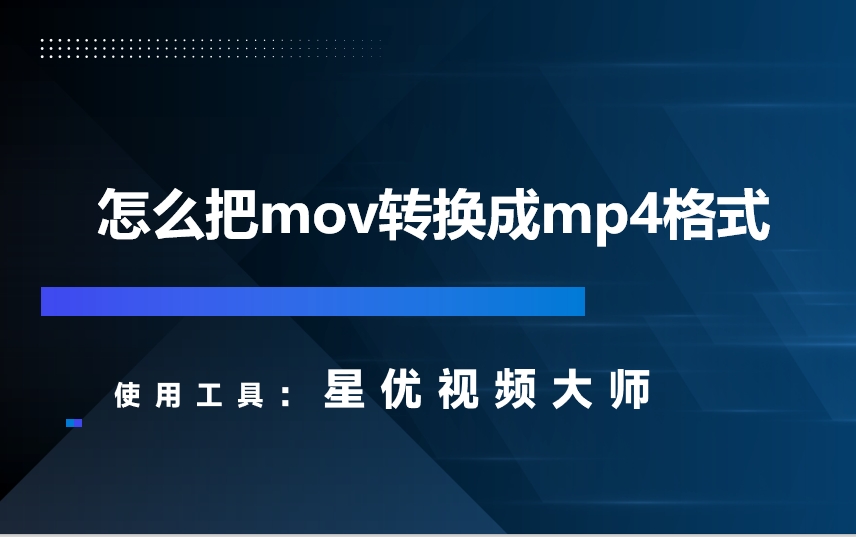
方法一:使用“星优视频大师”把mov转换成MP4
下载地址:https://www.xingyousoft.com/softcenter/XYVideos
步骤1:首先在我们要下载并安装“星优视频大师”软件,安装完成后打开软件来到软件主界面,在主界面选择【格式转换】功能。
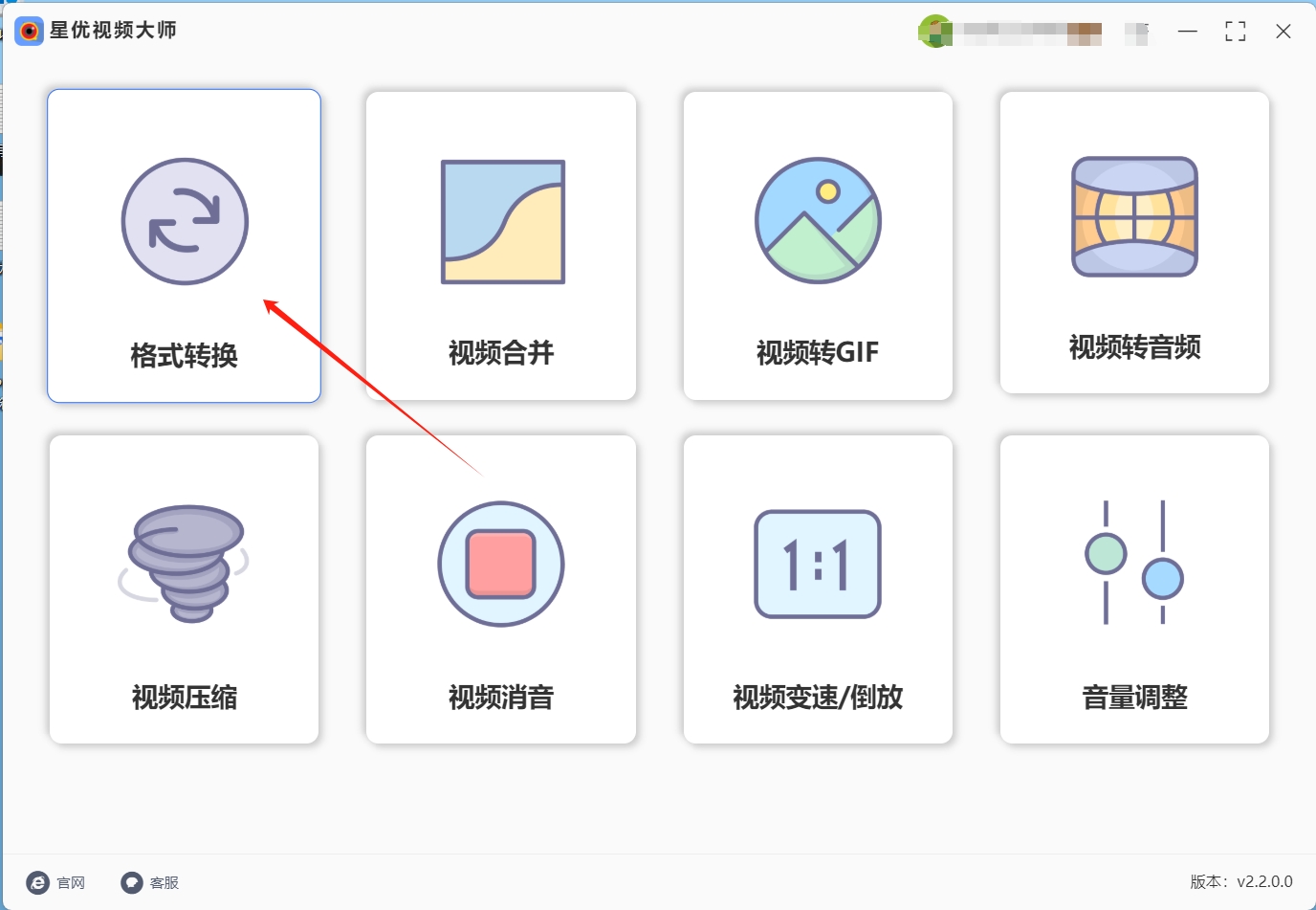
步骤2:然后点击左上角的【添加文件】按钮,将自己想要转换的文件导入到软件中,软件是支持批量导入的,可以多选文件快速导入到软件中。
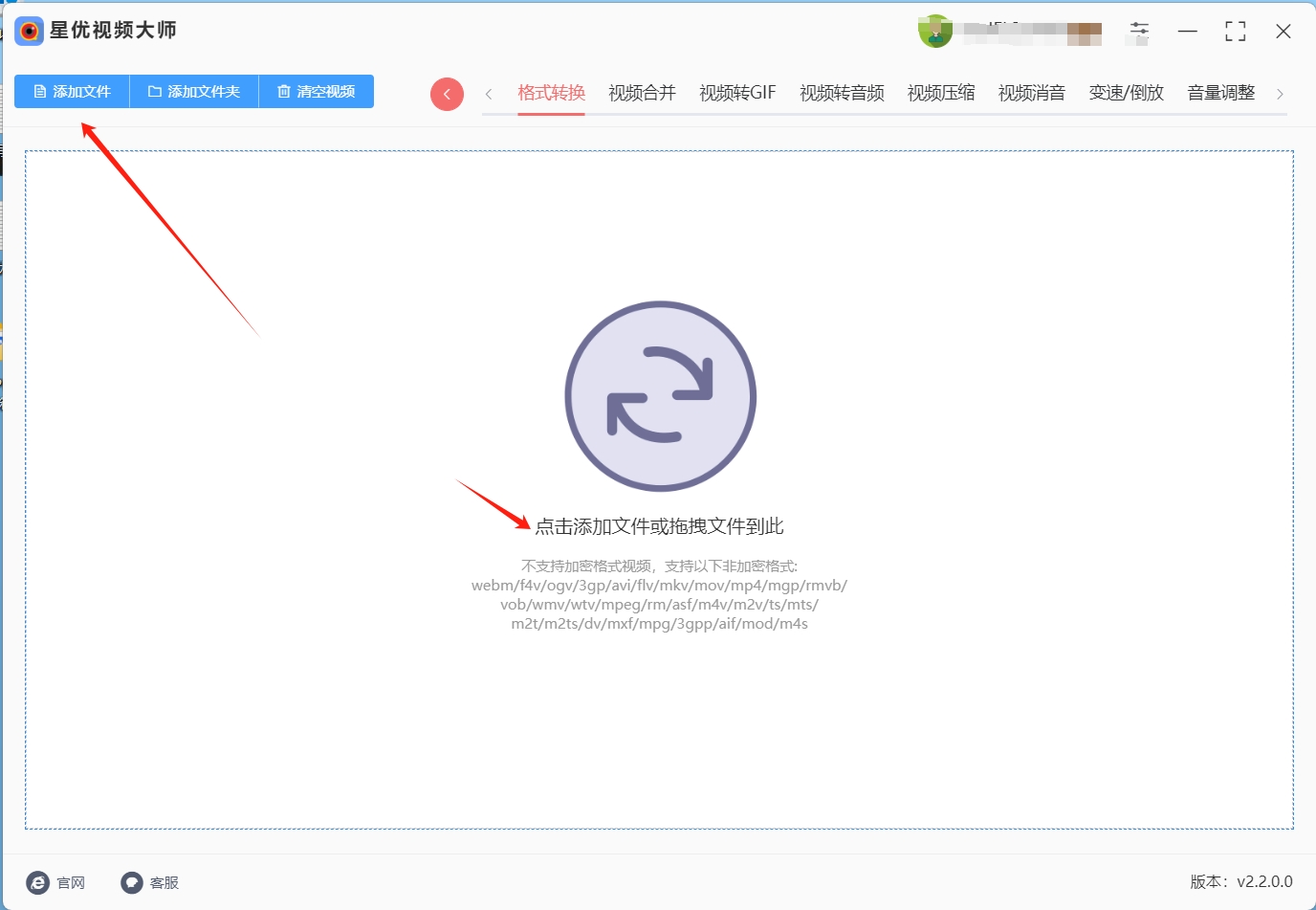
步骤3:导入完成后可以看到界面底部多出了几项设置,首先选择自己想要的【输出格式】,这次我们要选择的是“mp4”,至于另外几个参数,直接采用默认值即可,不需要设置。
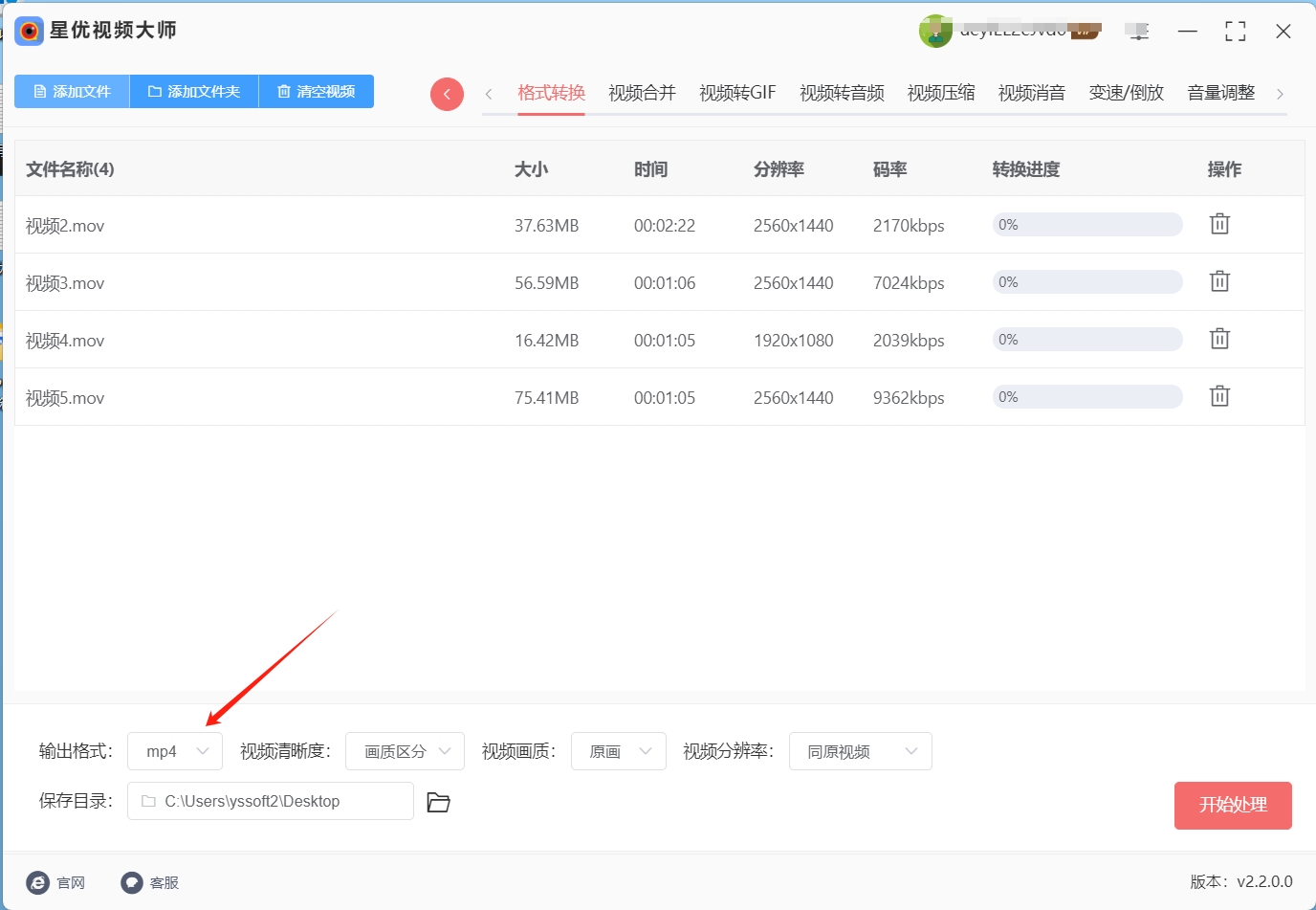
步骤4:调整完全部选项后点击右下角的【开始转换】按钮。
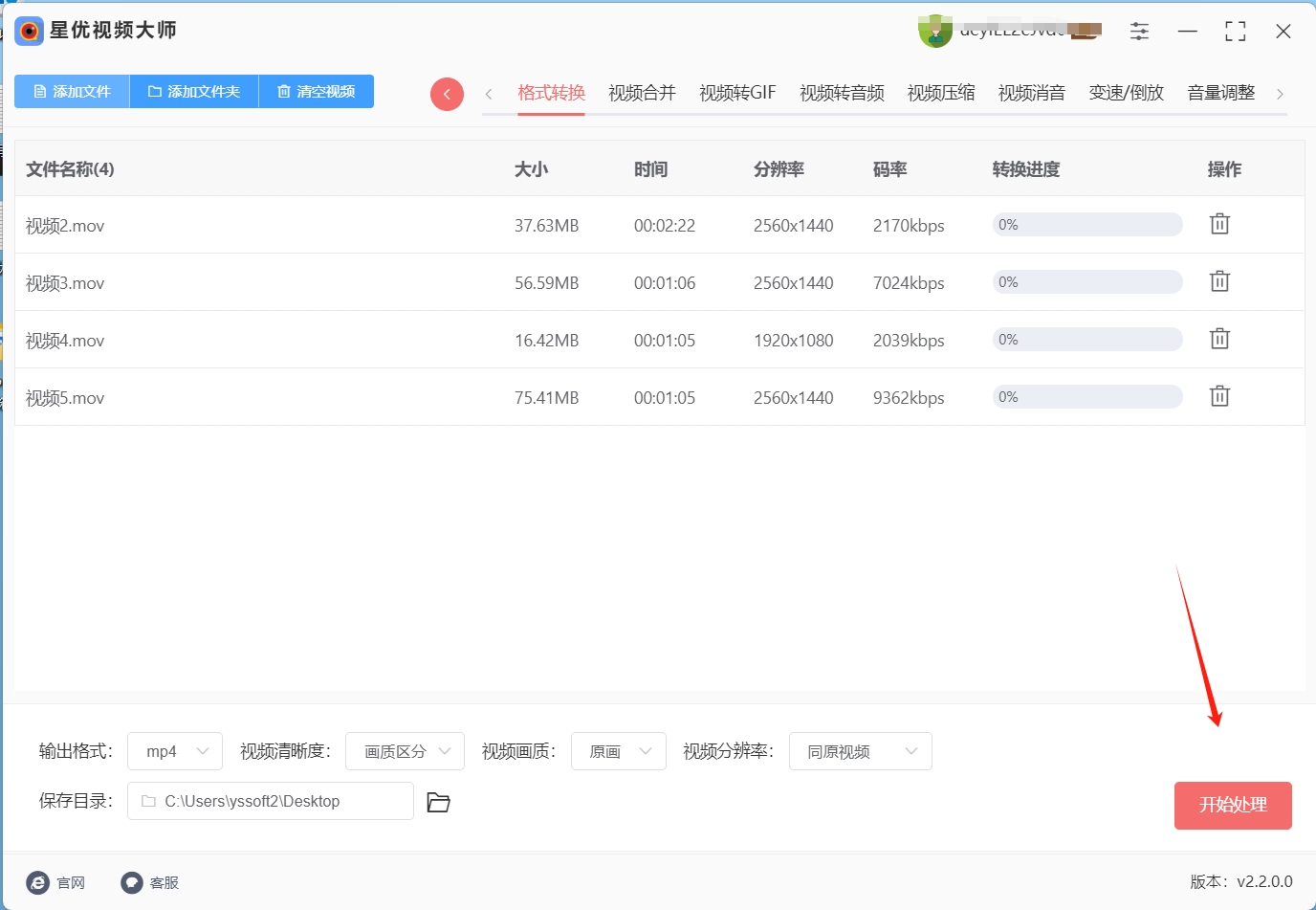
步骤5:转换完成后软件会自动打开文件所在文件夹,对比一下我们可以看到mov文件已经被转换为MP4文件了。

方法二:使用“松鼠视频处理器”把mov转换成MP4
松鼠视频处理器的操作非常简单,即使是没有任何技术基础的用户也能快速上手。以下是详细的操作步骤:
打开功能:安装成功后,打开软件。在软件的主界面中,你可以看到各种功能按钮,点击【视频转换】按钮,进入视频转换页面。
导入视频文件:进入视频转换页面后,你可以选择导入需要转换的视频文件。松鼠视频处理器支持将MOV格式的视频文件转换成MP4格式,而且它支持批量拖拽导入。如果你有多个MOV视频需要转换,只需将这些文件一起选中,然后直接拖拽到软件的指定区域即可,非常方便快捷。
选择格式并开始转换:导入视频文件后,在输出格式选项中选择【MP4】格式。MP4格式是目前应用最广泛的视频格式之一,它具有兼容性强、文件大小适中的优点。选择好格式后,点击【全部转换】按钮,松鼠视频处理器就会开始对视频文件进行转换。由于其强大的处理能力,转换过程会非常迅速。
获取转换后的文件:等待片刻,当转换完成后,松鼠视频处理器会自动打开保存转换后文件的文件夹。在这个文件夹中,你可以找到转换好的MP4视频文件。你可以直接在文件夹中对这些文件进行播放、分享或其他操作。
松鼠视频处理器以其超快无损的转换速度、对4K视频的支持以及简单便捷的操作,为用户提供了一个高效、优质的视频转换解决方案。如果你正在寻找一款优秀的视频转换软件,不妨试试松鼠视频处理器,相信它会给你带来意想不到的惊喜。
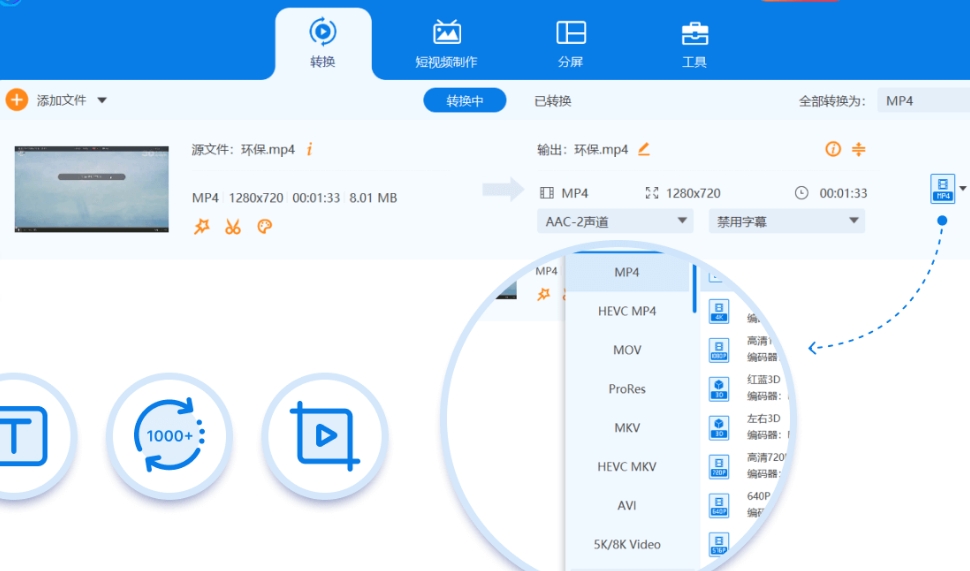
方法三:使用“景音视频转换器”把mov转换成MP4
景音视频转换器是一款操作简便且功能强大的视频格式转换工具,特别适合那些需要快速将视频格式进行转换的用户。其简洁的界面设计和直观的操作流程,使得即使是没有技术背景的用户,也能够轻松上手,快速完成视频格式的转换。无论是日常工作中需要转换视频,还是想将MOV格式的视频转换为常用的MP4格式,景音视频转换器都能高效满足您的需求。
操作步骤:
选择“视频转换”功能
打开软件后,您会看到多个功能选项。在所有选项中,选择“视频转换”功能,这将带您进入视频格式转换界面,准备开始操作。
导入需要转换的视频文件
在视频转换界面,点击界面上显示的“添加文件”按钮,选择您要转换的MOV格式视频文件。您可以一次性导入多个视频,软件将自动进行批量处理。导入文件后,您可以在文件列表中查看已选择的视频。
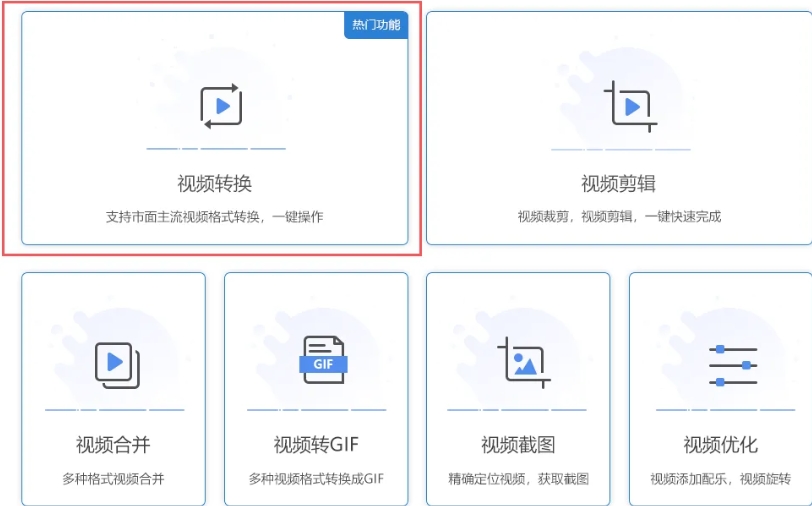
设置输出格式为MP4
在界面的左下角,您会看到输出格式的设置选项。点击输出格式选择框,找到并选择“MP4”格式,这是目前最常见且兼容性最好的视频格式。确保选择了正确的输出格式,以便获得最佳的视频转换效果。
开始转换
格式设置完成后,点击界面右下方的“全部转换”按钮,软件将开始处理并转换视频文件。转换的速度取决于视频文件的大小和您的计算机性能。您可以在进度条中查看转换进度,转换完成后,软件会自动提示您。
查找并打开转换后的视频文件
转换完成后,您可以点击界面右侧的“打开文件夹”按钮,软件会自动打开存放转换后文件的文件夹。您可以在该文件夹中找到转换好的MP4文件,进行播放或进一步处理。
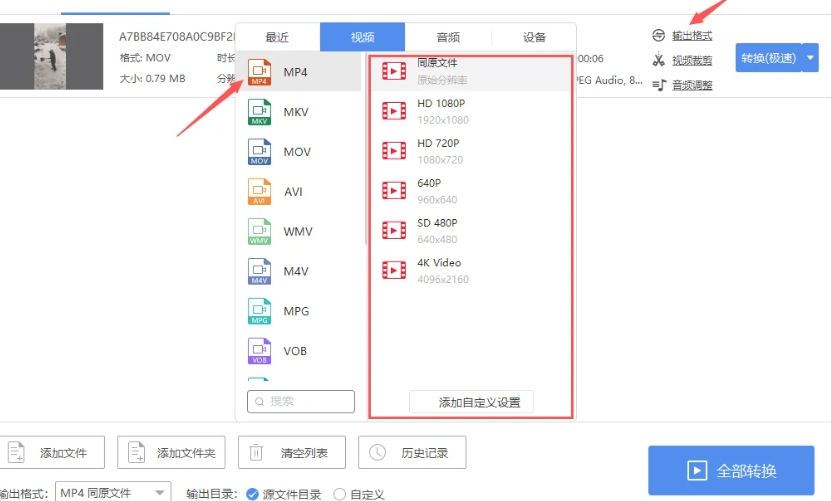
方法四:使用“MediaCoder”把mov转换成MP4
MediaCoder 是一款功能强大的专业级视频编码转换工具,专为对视频转换有更高要求的用户设计。它不仅能实现基础的 把 MOV 转换成 MP4 操作,还支持深度设置视频和音频编码参数,例如调整分辨率、帧率、码率、音频采样率等,适合有一定技术基础或需要精细化处理视频的用户。对于新手而言,虽然界面参数较多,但按默认设置也能完成转换,进阶用户则可通过自定义参数优化输出质量或文件大小。软件兼容多种视频格式,尤其在处理 MOV 这类苹果设备常用格式时表现稳定,能确保转换后的 MP4 文件在不同设备和平台上流畅播放。
操作步骤
选择视频转换功能
打开 MediaCoder 软件,进入主界面后,在顶部菜单栏中找到 视频转换 功能模块(通常为默认显示页面)。若界面显示其他功能,可点击左侧功能栏中的 转换 或 视频转换 选项切换。
导入 MOV 文件
点击界面中的 添加文件 按钮(通常位于左上角或中部),在弹出的文件浏览窗口中,找到需要转换的 MOV 视频文件,点击 打开 导入。
支持批量导入,按住 Ctrl 键(Windows)或 Command 键(macOS)可多选多个 MOV 文件,一次性添加到转换列表。
选择输出格式为 MP4
在界面下方的 输出格式 选项中,点击下拉菜单,找到并选择 MP4 格式。若需要进一步优化输出,可点击右侧的 设置 按钮(齿轮图标),进入参数调整界面。
调整编码参数(可选)
视频编码:默认使用 H.264 编码,可在 视频选项 中调整分辨率(如 1080P、720P)、帧率(建议 24/30fps)、码率(数值越高画质越好,文件越大)。
音频编码:在 音频选项 中,可选择 AAC 编码,调整采样率(如 44.1kHz、48kHz)和码率(建议 128kbps-320kbps)。
其他设置:若需裁剪视频画面或添加水印,可在 滤镜 或 效果 选项中操作(此步骤适合进阶用户,新手可跳过)。
开始转换并查看结果
确认参数设置无误后,点击界面右下角的 开始 按钮(或 转换 按钮),MediaCoder 开始处理视频,顶部进度条显示转换进度。
转换完成后,点击 打开输出文件夹 按钮(通常位于进度条右侧),直接跳转到目标文件夹,查看转换后的 MP4 文件。
注意事项
参数默认值:若对参数不熟悉,保持默认设置即可完成基础转换,避免因参数错误导致画质损失或文件无法播放。
转换耗时:转换速度取决于视频长度、分辨率及参数设置,高分辨率视频可能需要更长时间。
格式兼容性:MP4 是通用格式,转换后可在手机、电脑、播放器等设备上直接播放,无需额外解码。
通过 MediaCoder,用户既能实现 把 MOV 转换成 MP4 的基础需求,也能通过专业参数调整满足个性化的视频处理需求,是兼顾易用性与专业性的理想工具。
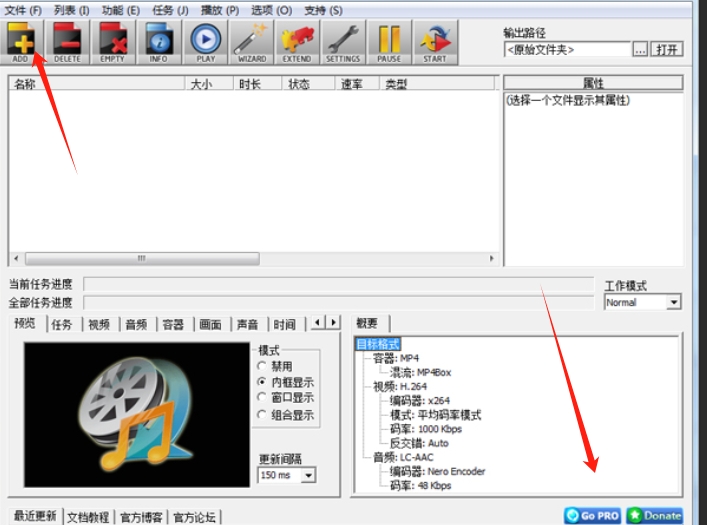
方法五:使用“可莉视频在线处理器”把mov转换成MP4
在众多视频格式转换工具中,可莉视频在线处理器凭借其便捷性脱颖而出,成为新手轻松实现把 MOV 转换成 MP4的理想选择。它最大的优势在于无需安装任何软件,只要拥有网络和浏览器,无论是 Windows 系统、Mac 系统,还是使用 Linux 系统的用户,都能随时随地访问网站,快速完成格式转换操作。网站界面设计简洁直观,功能分区明确,没有复杂的操作流程和晦涩的专业术语,即使是首次接触视频格式转换的新手,也能一眼找到把 MOV 转换成 MP4的功能入口,轻松上手操作。同时,它采用先进的转换技术,在保证转换速度的前提下,能够精准地将 MOV 格式转换为 MP4 格式,确保转换后的视频画面清晰、音质无损,满足用户多样化的视频使用场景需求。
操作步骤
选择转换功能:进入网站首页后,在页面中快速找到 “视频转换” 板块,点击进入。在视频转换的功能列表中,清晰可见 “MOV 转 MP4” 选项,点击该选项,正式进入把 MOV 转换成 MP4的操作页面。
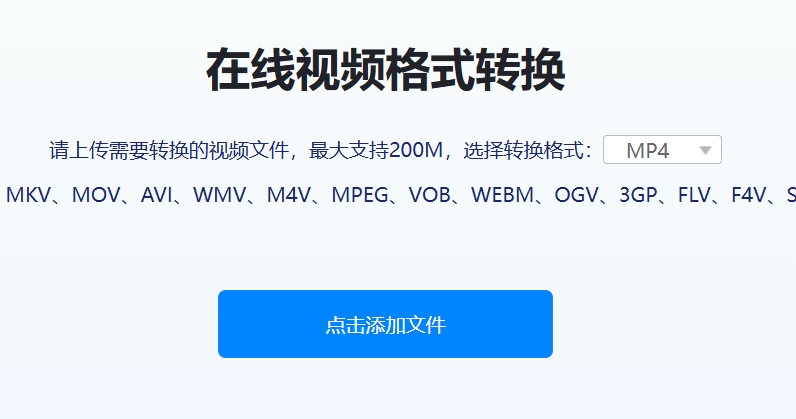
上传 MOV 文件:在 “MOV 转 MP4” 的操作页面中,点击醒目的 “添加文件” 按钮,此时会弹出电脑的文件浏览窗口。在窗口中,通过浏览文件夹的方式,找到需要转换的 MOV 视频文件。选中目标文件后,点击 “打开” 按钮,即可将 MOV 文件上传至网站。如果有多个 MOV 文件需要转换,可重复此操作,支持同时上传多个文件进行批量转换。
开始转换:文件上传完成后,确认无误,点击页面上的 “开始转换” 按钮。此时,可莉视频在线处理器会立即启动转换程序,利用高效的算法对上传的 MOV 文件进行处理,将其快速转换成 MP4 格式。转换过程中,页面会实时显示转换进度条,方便用户随时了解转换状态。
下载 MP4 文件:当转换进度达到 100%,表示把 MOV 转换成 MP4的操作已顺利完成。这时,页面上会出现 “下载” 按钮,点击该按钮,浏览器会自动将转换后的 MP4 文件下载到电脑的默认下载文件夹中。用户也可以在浏览器的下载设置中,自定义文件的保存位置。下载完成后,即可在指定位置找到转换好的 MP4 文件,随时进行播放和使用。
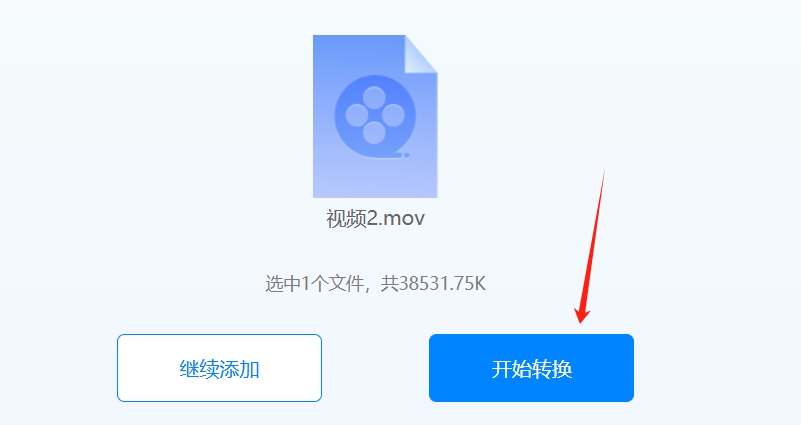
当我们使用MP4文件时,不应该仅仅关注它的优点,而是要全面了解其优缺点,尽管MP4在视频处理和分享中被广泛使用,但我们也必须认识到它存在的一些问题,首先,MP4使用的压缩算法可能导致文件在编码时增大,这就代表使用MP4文件时我们需要准备更多的存储空间,其次,MP4的编码比较复杂,这种情况下对编辑是很不友好的,因为处理起来会非常复杂,此外,MP4没有那么多的高级功能,它的很多内容都是比较适合新手的,如果你想要更多专业内容的话,还是选择别的格式比较好。到这里今天这篇“怎么把mov转换成mp4格式?”就结束了,感谢大家阅读完这篇文章哦!